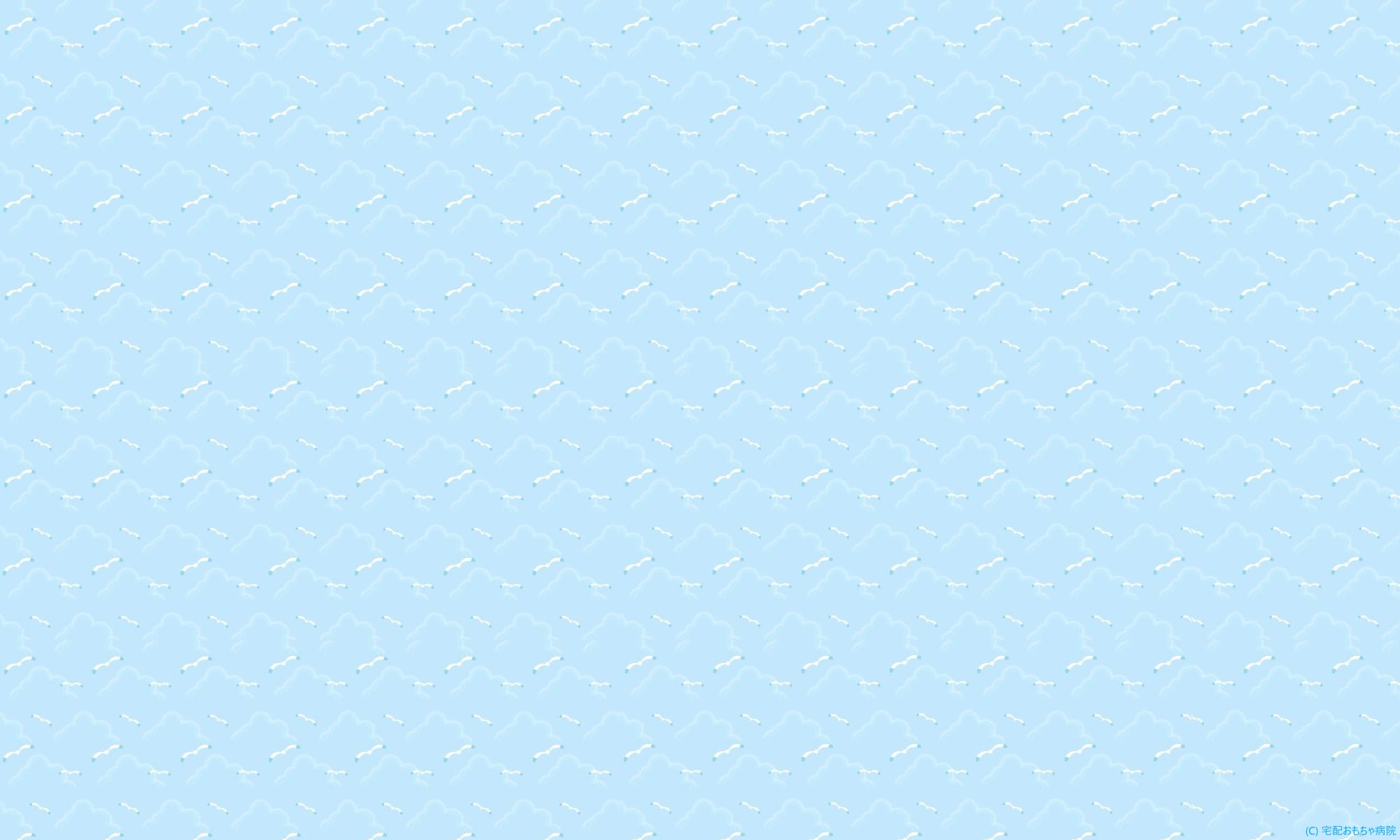すみっコぐらしパソコン マウス断線修理
大人気のすみっコぐらしパソコンです。
マウスのカーソルが動かなくなったとのことです。恐らく、この商品で頻繫におきている金属疲労による断線ですね。
早速分解します。
制御基板は、液晶側の本体にありますので、シールをめくりネジを外します。
シールを剥がすとシワシワになってしまいますが、これはしょうがないですね。剥がした跡は、貼りなおすので養生テープを貼っておきます。

ですが、このシールの粘着が強すぎて養生テープの裏ごときでもベタベタついてしまいます。もっとツルツルの裏面がいいです。

因みに、使用されている液晶は40pinのケーブルが見えるので、恐らく4.3インチのタッチパネルなし版の液晶と思われます。
さて、マウスのケーブルは、9芯ですが、その全てで断線しておりました。本体の付け根とマウスの付け根です。

まぁ、マウスを動かしている間や保管時の振動なんかで金属疲労を起こし断線しますよね。ある意味仕方のない宿命のようなものでしょう。
修理はケーブルを丸ごと交換してしまいます。

まぁ、数本生きていたとしてもケーブルは丸ごと交換してしまうんですがね。(´∀`*)アハハ
用意したケーブルは、純正ケーブルよりも細くAWG33ときています。
純正よりもこの点は弱いのですが、代替えで入手できる唯一のケーブルなので仕方ないところです。

一方、9芯のケーブルはいろいろあるのに、なぜこれではないといけないかというと、それはケーブルの径が太すぎて本体やマウスに収まらないためです。
純正のケーブル径は、Φ=4mmで、他に入手できるケーブルは太すぎるのです。

また、交換ケーブルの径も純正に比べ補足ので、本体の付け根部分はビニールテープと熱収縮チューブで径加工しなくてはなりません。


芯線の細いので半田付けも慎重に行います。ちょっと力をいれただけで切れてしまいそうな細さです。
基板の上にあるケーブル径を目視比較しても、その細さは分かるでしょう。


動作確認も問題ありませんでした。これにて修理完了です。

メーカーでも修理不可と言われ、捨てるしかないと思っていましたが、 このようなご対応をいただいて、うれしかったです。
子どもにも、大切に扱うように伝えていきます。
この度は本当にありがとうございました。
~依頼者様のご感想より~